Har du noen gang lastet ned en fil fra internett bare for å oppdage at du ikke kan åpne den på grunn av den rare .rar-utvidelsen? Det er fordi datamaskinen din ikke kan åpne dette filformatet som standard.
RAR er et komprimert filformat som lar deg laste ned og overføre store mengder data fra en datamaskin til en annen. Du trenger imidlertid spesiell programvare for å få tilgang til dataene i RAR-arkivfiler. Her er alt du trenger å vite om hvordan du åpner eller pakker ut RAR-filer på Windows eller Mac.
Innholdsfortegnelse

Hva er en RAR-fil?< /h2>
En RAR-fil, forkortelse for en Roshal Archive Compressed-fil, er en komprimert fil som kan inneholde en eller flere andre filer eller mapper i den. Det er en analog av den vanlige mappen din på datamaskinen din der du oppbevarer flere filer og data, bare den tar ikke så mye lagringsplass.
Den eneste ulempen med en RAR-fil er at før du får tilgang til filene i den, må du åpne RAR-filen og pakke ut innholdet. Det er derfor du trenger spesiell programvare.
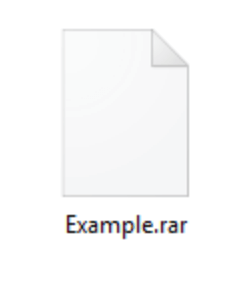
Du vil vanligvis komme over en RAR-fil når du laster ned noe fra internett, for eksempel fra et fildelingsnettsted eller når du laster ned dataprogramvare. Bruk av RAR-filer bidrar til å holde filstørrelsene små, noe som igjen muliggjør raskere nedlastinger. Du kan også komme over RAR-filer som er delt inn i deler. Det er også gjort for å forenkle nedlastingsprosessen.
Hvordan åpne eller pakke ut RAR-filer på Windows
Det er mange applikasjoner du kan bruke til å åpne og pakke ut RAR-filer på Windows. Avhengig av målene dine, kan du ende opp med å velge en annen app. Vi anbefaler imidlertid å begrense valget til to programmer: WinRAR eller 7-Zip.
Bruk WinRAR til å opprette, åpne og pakke ut RAR-filer på Windows
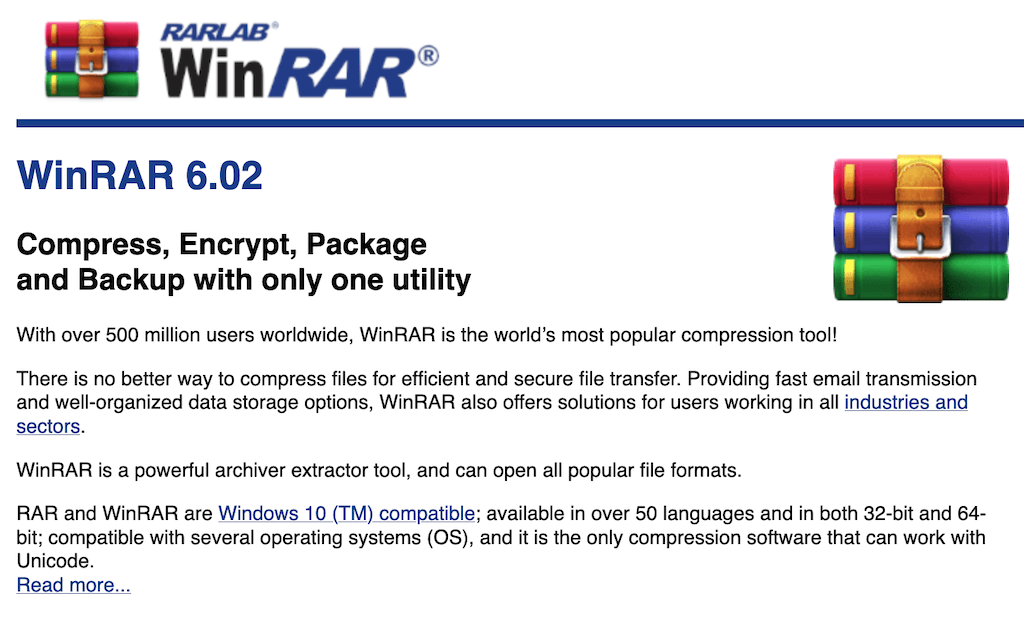
WinRAR er standardalternativet når det gjelder programvare for å åpne RAR-filer. Den ble laget av utviklerne av RAR-filformatet. Bortsett fra å manipulere RAR-filene dine, lar den deg også lage dine egne RAR-filer og til og med kryptere dem.
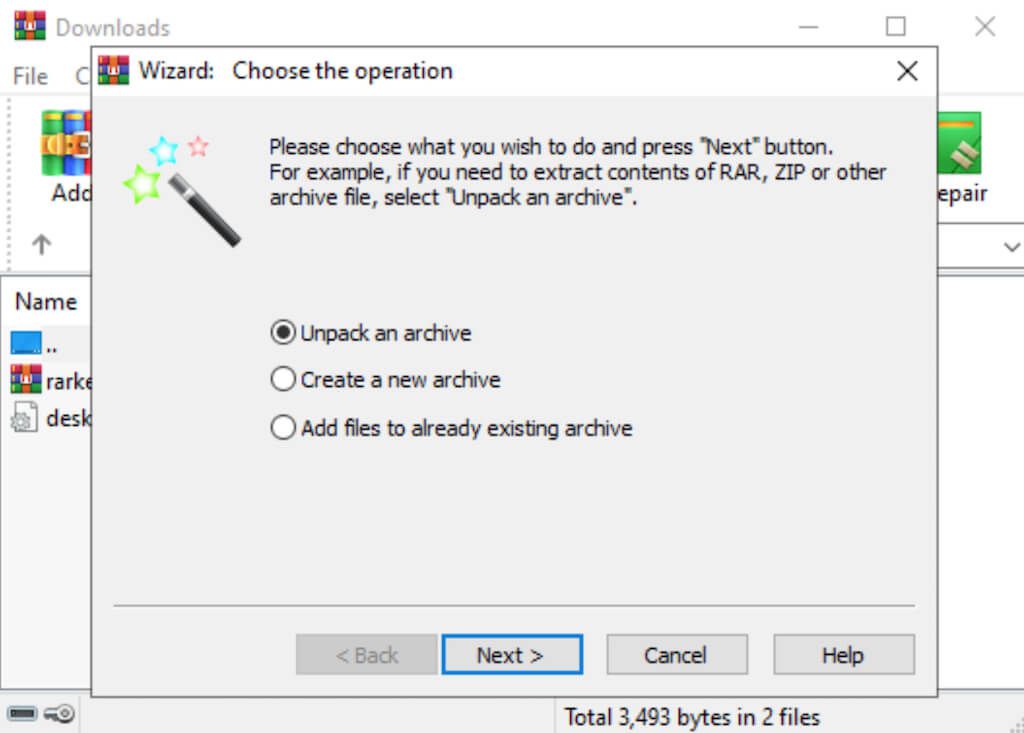
Etter at du har installert programvaren, er det ikke noe annet du trenger å gjøre. Finn RAR-filen din og dobbeltklikk på den for å åpne og pakke ut innholdet. Bortsett fra å hjelpe deg med å åpne og trekke ut RAR-filer, lar WinRAR deg også opprette og åpne ZIP-arkiver, så vel som andre arkivformater. Dette er det eneste verktøyet som kan gjøre alt når det kommer til arkiver. Det eneste problemet med denne appen er at du må kjøpe den for rundt $40 før du kan begynne å bruke den.
Bruk 7-Zip for å åpne og pakke ut RAR-filer på Windows
Hvis du trenger ikke omfattende funksjonalitet og bare vil ha en app som lar deg åpne og trekke ut RAR-filer på Windows, du kan bruke en gratis og åpen kildekode-analog av WinRAR – 7-zip.
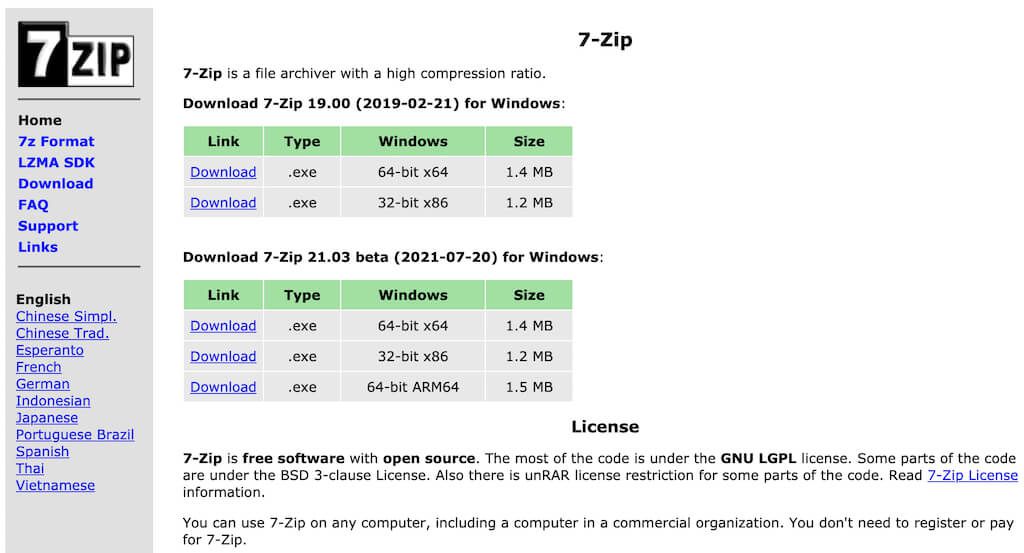
For å komme i gang med 7-Zip, må du laste ned programvaren fra nettsiden og installere den på din Windows-datamaskin. Etter det kan du dobbeltklikke på en RAR-fil for å åpne den og pakke ut innholdet. Du kan gjøre dette med eller uten å åpne 7-Zip-appen først. For å pakke ut innholdet i RAR-filen, høyreklikk den og velg 7-Zip > Pakk ut.
Hvordan åpne eller trekke ut RAR-filer på Mac
Mac har et innebygd program skjult i en systemmappe kalt Archive Utility som lar deg lage komprimerte filer og administrere ulike arkiver. Det gir deg imidlertid ikke mye kontroll over prosessen. I tillegg kan den bare håndtere et begrenset antall arkivformater.
Hvis du trenger å åpne eller trekke ut RAR-filer på Mac, er et av de beste alternativene The Unarchiver. Denne appen lar deg lage, åpne og trekke ut RAR-filer, så vel som nesten alle andre typer arkivformater på datamaskinen din. Sammenlignet med Archive Utility er Unarchiver et komplett verktøy som gir deg ekstra funksjonalitet når det gjelder å pakke ut arkivene dine.

Selv om du ikke kan bruke The Unarchiver til å lage RAR-filer, gjør det det enkelt å åpne og pakke ut RAR-filer. Når du har lastet ned appen gratis, kan du dobbeltklikke på RAR-filen for å åpne og pakke ut innholdet.
Hvordan åpne eller pakke ut RAR-filer online
En annen metode du kan bruke for å åpne eller trekke ut RAR-filer på datamaskinen din, er å bruke det gratis nettbaserte verktøyet Unzip-Online. Unzip-Online er et nettbasert filuttrekksnettsted som du kan få tilgang til fra hvilken som helst nettleser, uansett hvilket operativsystem du kjører på datamaskinen din. Unzip-Online er det perfekte alternativet for de som ikke ønsker å installere ekstra programvare for å pakke ut RAR-filer.
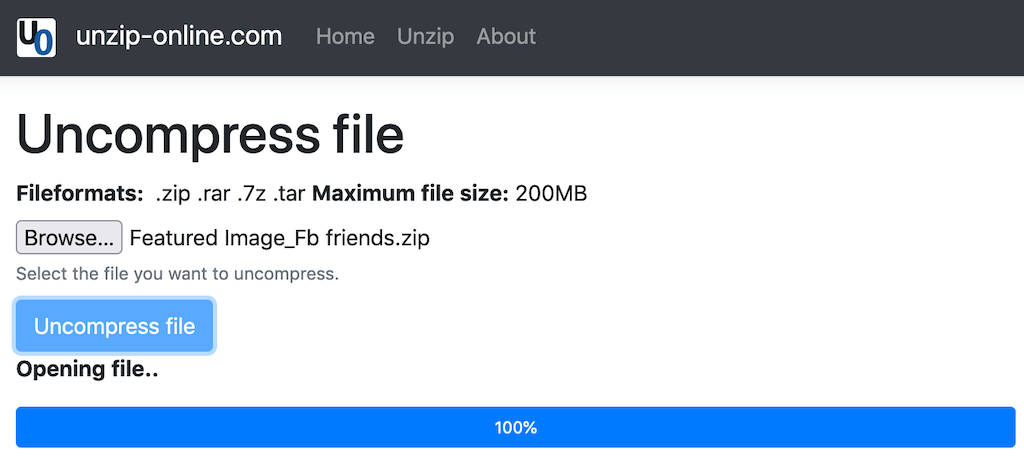
Unzip-Online støtter RAR, ZIP, 7Z, og TAR-arkivformater. For å pakke ut RAR-filer, åpne verktøyet i nettleseren og velg Bla gjennom. Finn RAR-filen på datamaskinen din, og velg Åpne. Velg deretter Ukomprimer fil. De ukomprimerte filene vises på skjermen din, og du kan deretter lagre dem på datamaskinen din.
Slik åpner du passordbeskyttede RAR-filer
Når Hvis du prøver å åpne en RAR-fil, kan du finne ut at den er beskyttet med et passord, og du kan ikke pakke den ut. Det er spesielt irriterende hvis det er du som bestemte deg for å passordbeskytte filene dine og deretter glemte passordet.
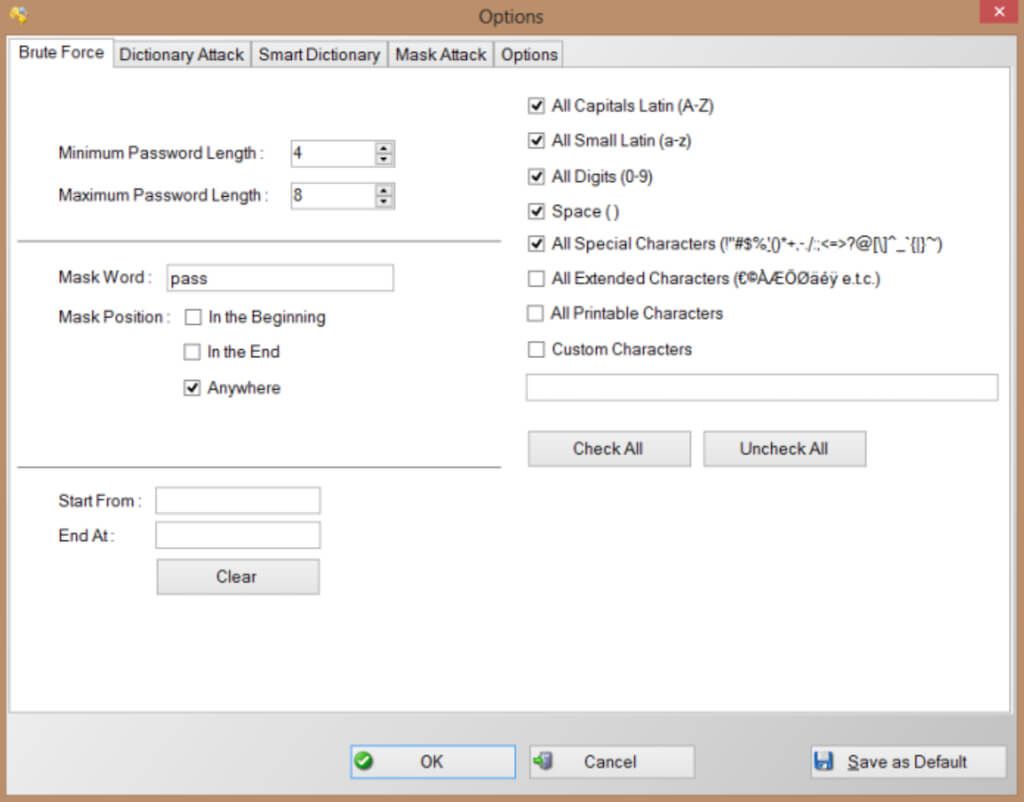
Hvis du ikke ser ut til å huske det riktige passordet, kan du prøve å bruke en RAR-passordknekker for å få tilgang til filene dine. Et godt eksempel på en slik app er RAR Password Cracker Expert. Det er en gratis app som du kan programmere til å bruke både brute force og et ordbokangrep for å prøve alle alternativene dine for å knekke passordet. Men husk at å knekke en passordbeskyttet RAR-fil er en vanskelig oppgave og kan ta mye tid.
Tid for å begynne å pakke ut
Å bruke arkiver er en fin måte å spare plass på enheten på, eller redusere nedlastingstiden for filer. Samtidig kan det være frustrerende å ikke få tilgang til filene som er skjult i et arkiv. Med kunnskapen fra denne artikkelen bør du kunne åpne en RAR-fil på datamaskinen din, uansett hvilket operativsystem du bruker.
Bruker du RAR-filer med jevne mellomrom? Hvilken programvare bruker du til å åpne eller pakke ut RAR-filer? Del opplevelsen din med å pakke ut RAR-filer i kommentarfeltet nedenfor.

